У вас есть возможность создать привлекательные флип-боксы для своего сайта WordPress всего за несколько кликов. Учебник, который вы найдете здесь, проведет вас через весь процесс шаг за шагом и даст вам ценные советы о том, как разработать и настроить ваш флипбокс.
Основные выводы
- Флип-боксы - это отличный способ представить информацию в привлекательном виде.
- Флип-бокс можно настраивать, изменяя заголовки, содержание и фон.
- Вы можете добавить различные анимационные эффекты, чтобы улучшить восприятие информации пользователем.
- В флип-бокс можно интегрировать личные ссылки и кнопки, чтобы стимулировать взаимодействие.
Пошаговое руководство по созданию флип-бокса
Добавьте флип-бокс
Чтобы создать флип-бокс в Elementor, сначала нужно открыть редактор Elementor. Вы найдете функцию Flip Box в разделе "Дополнительные виджеты". Вот первый шаг:
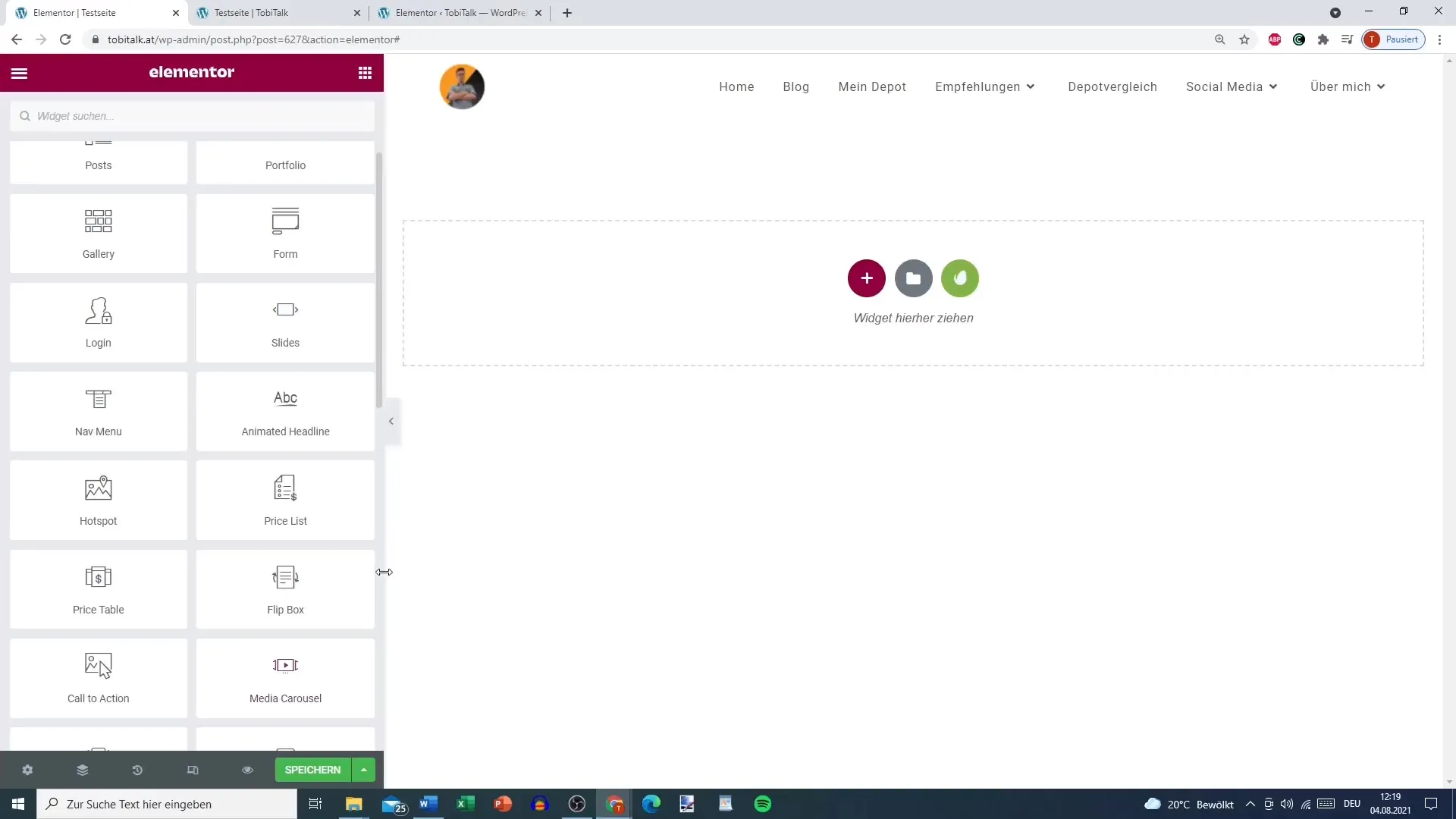
Настройка иконки и макета
После того как вы добавили флип-бокс, вы можете настроить его иконку. Если вам не нужна иконка, вы можете просто отключить ее. У вас есть различные варианты макета: "По умолчанию", "Стопка" и "В рамке". Пока что протестируйте разные варианты, чтобы понять, что вам больше нравится.
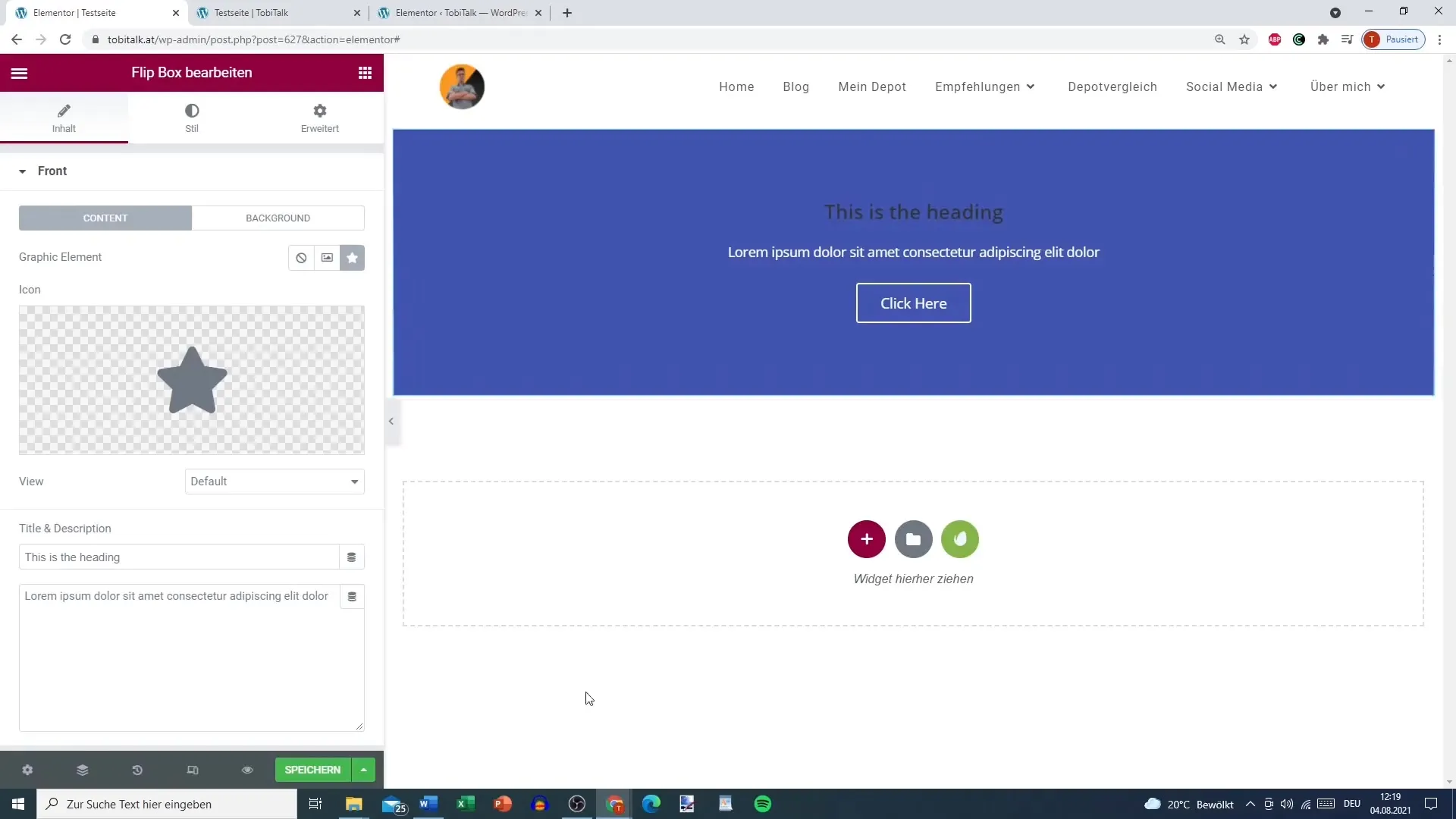
Создание контента на главной странице
Теперь пришло время добавить заголовок и текст на переднюю часть флипбокса. Вы можете использовать что-то вроде "Хотите больше предложений?", чтобы вызвать интерес. Не забудьте выбрать удобный для чтения цвет шрифта.
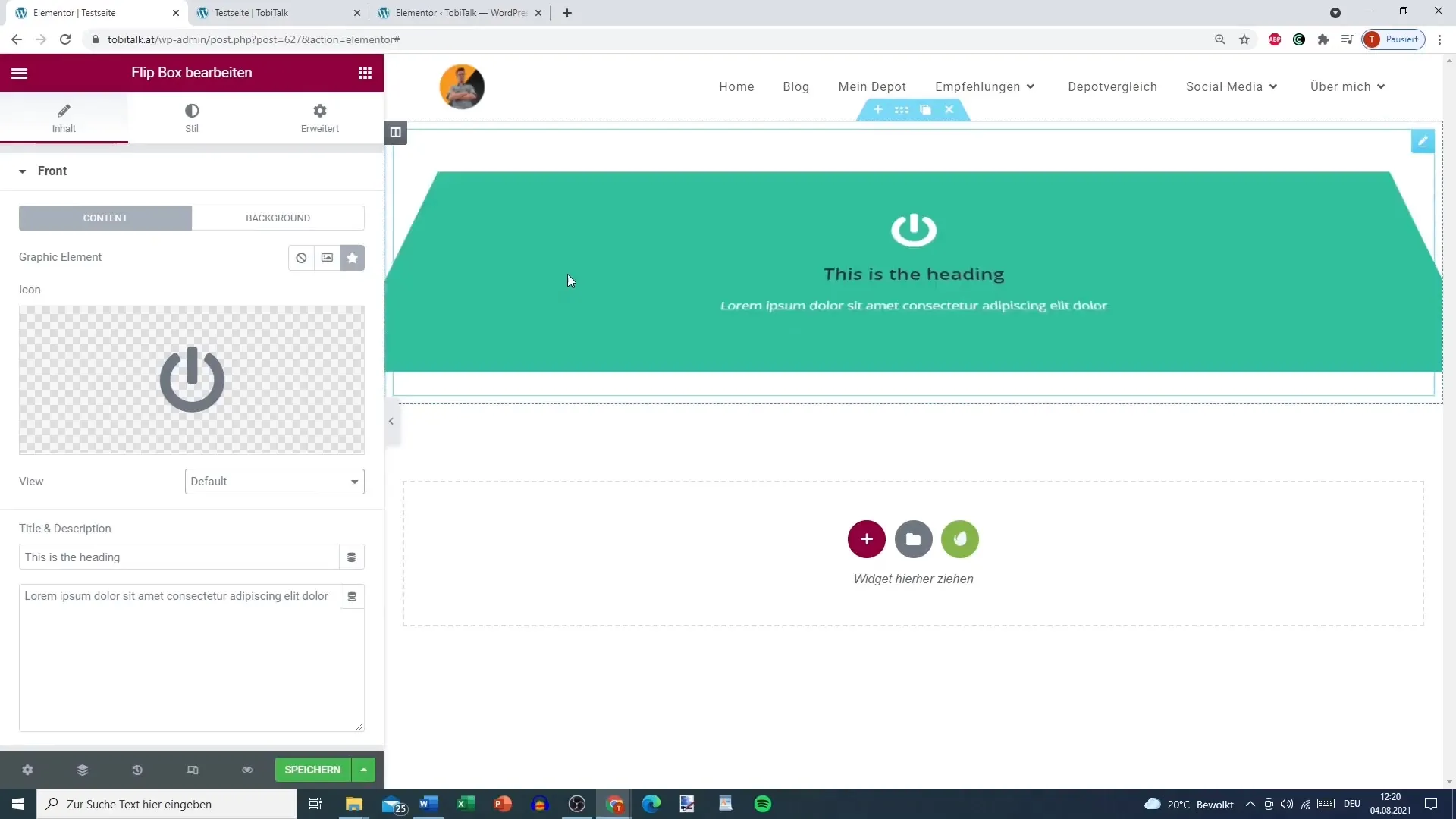
Фоновый дизайн первой страницы
Фоновый дизайн первой страницы также важен. Вы можете выбрать цвет - возможно, привлекательный зеленый или синий. Также можно вставить изображение. Убедитесь, что цвета гармонично сочетаются и что читаемость текста не ухудшается.
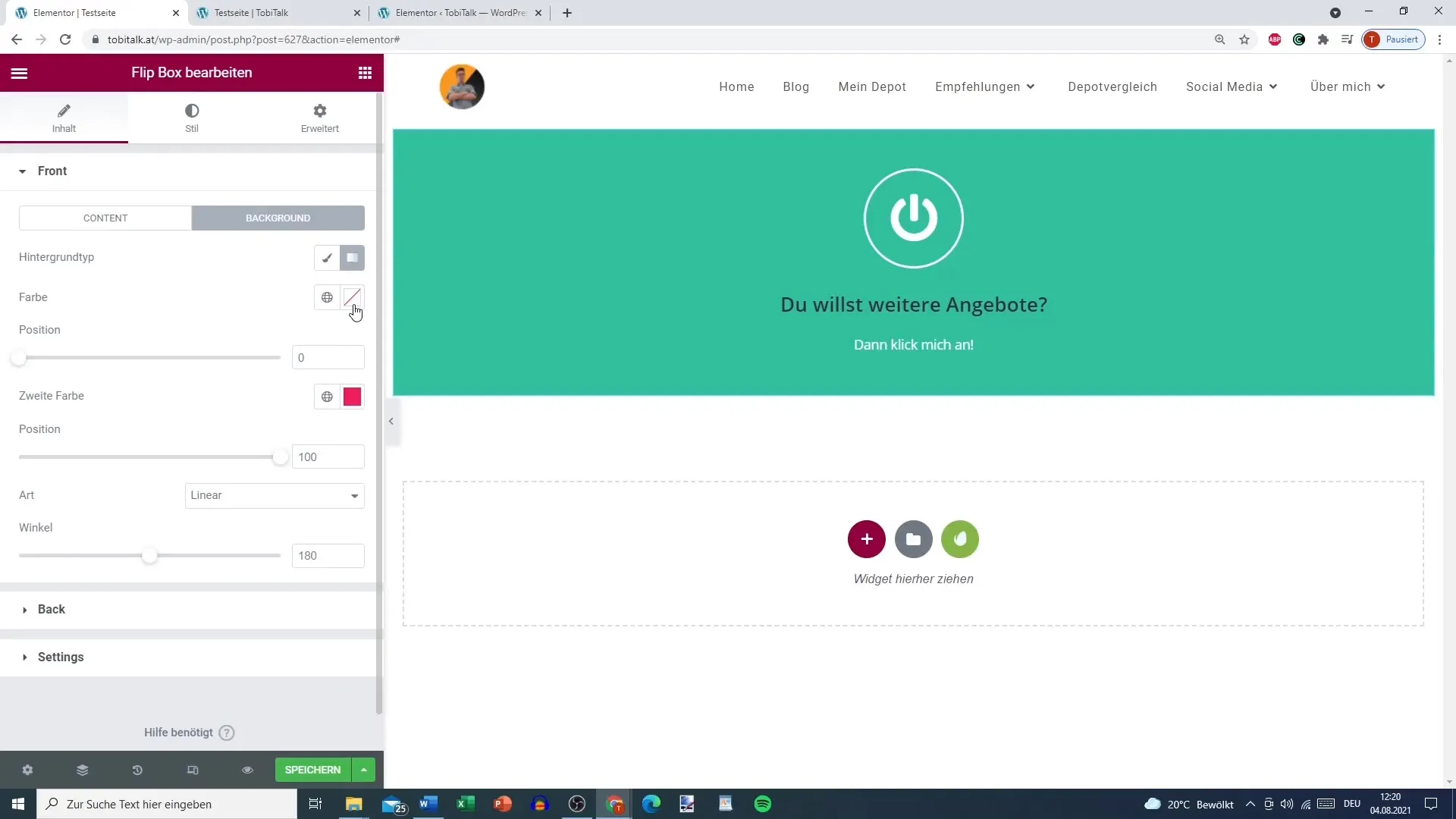
Дизайн задней части флипбокса
Теперь перейдем к задней части флипбокса. Здесь вы снова можете добавить контент, например, текст: "Тогда нажмите на меня" или "Нажмите здесь, чтобы получить бесплатную первичную консультацию". Это приглашение к взаимодействию имеет решающее значение.
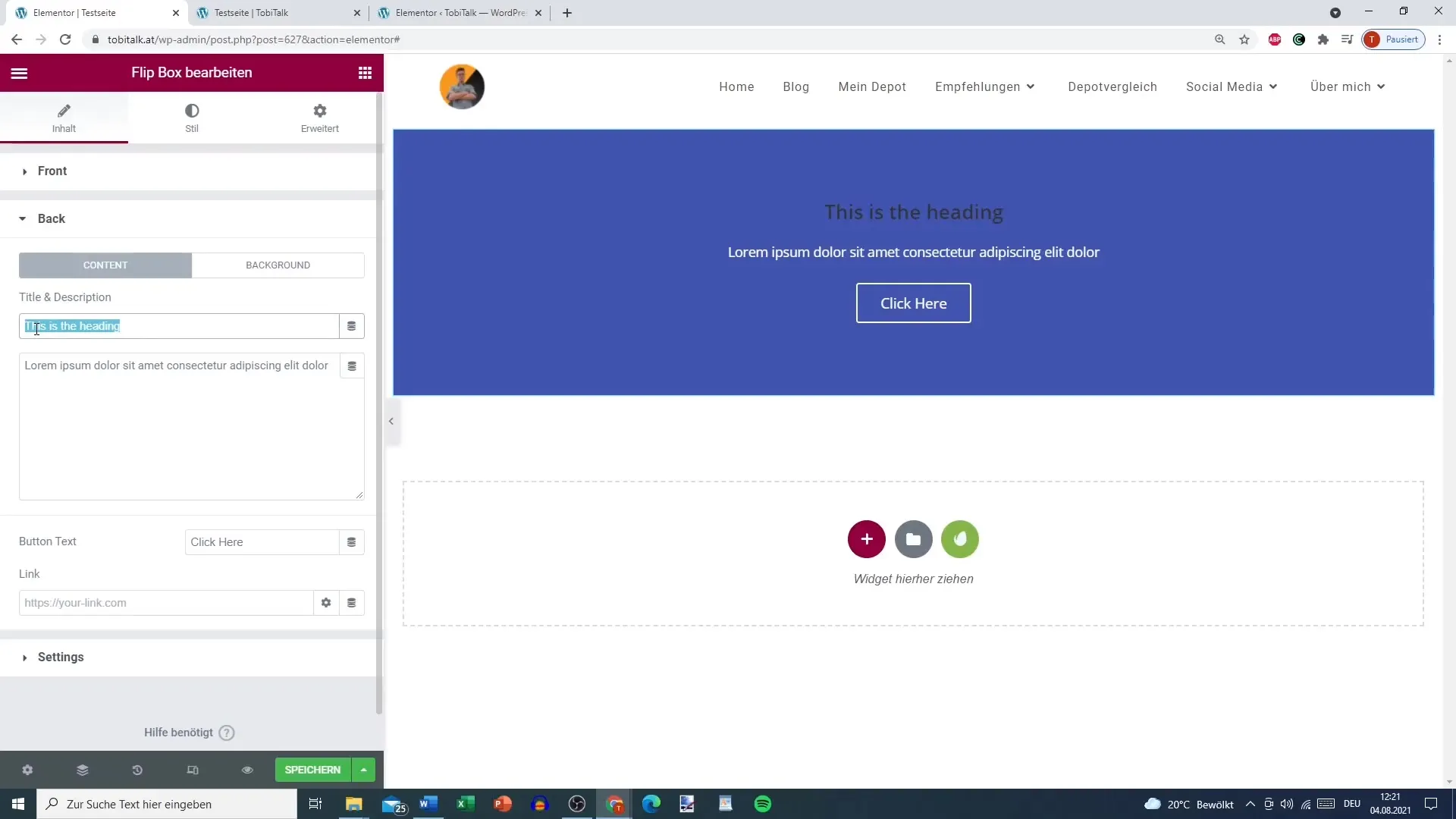
Добавьте кнопку призыва к действию
На обратной стороне сайта также должна быть кнопка призыва к действию. Эта кнопка помогает повысить вовлеченность пользователей. Вы можете вставить ссылку - либо на главную страницу, либо на специальную целевую страницу, которую вы создали для предложений.
Настройки флип-бокса и эффектов
Теперь настало время для тонкой настройки параметров. Вы можете отрегулировать высоту коробки и закруглить ее границы (радиус границы). Вы должны убедиться, что дизайн соответствует вашему общему виду. Кроме того, можно применить различные эффекты флипа и анимации, что придаст движению флип-бокса дополнительный динамизм.
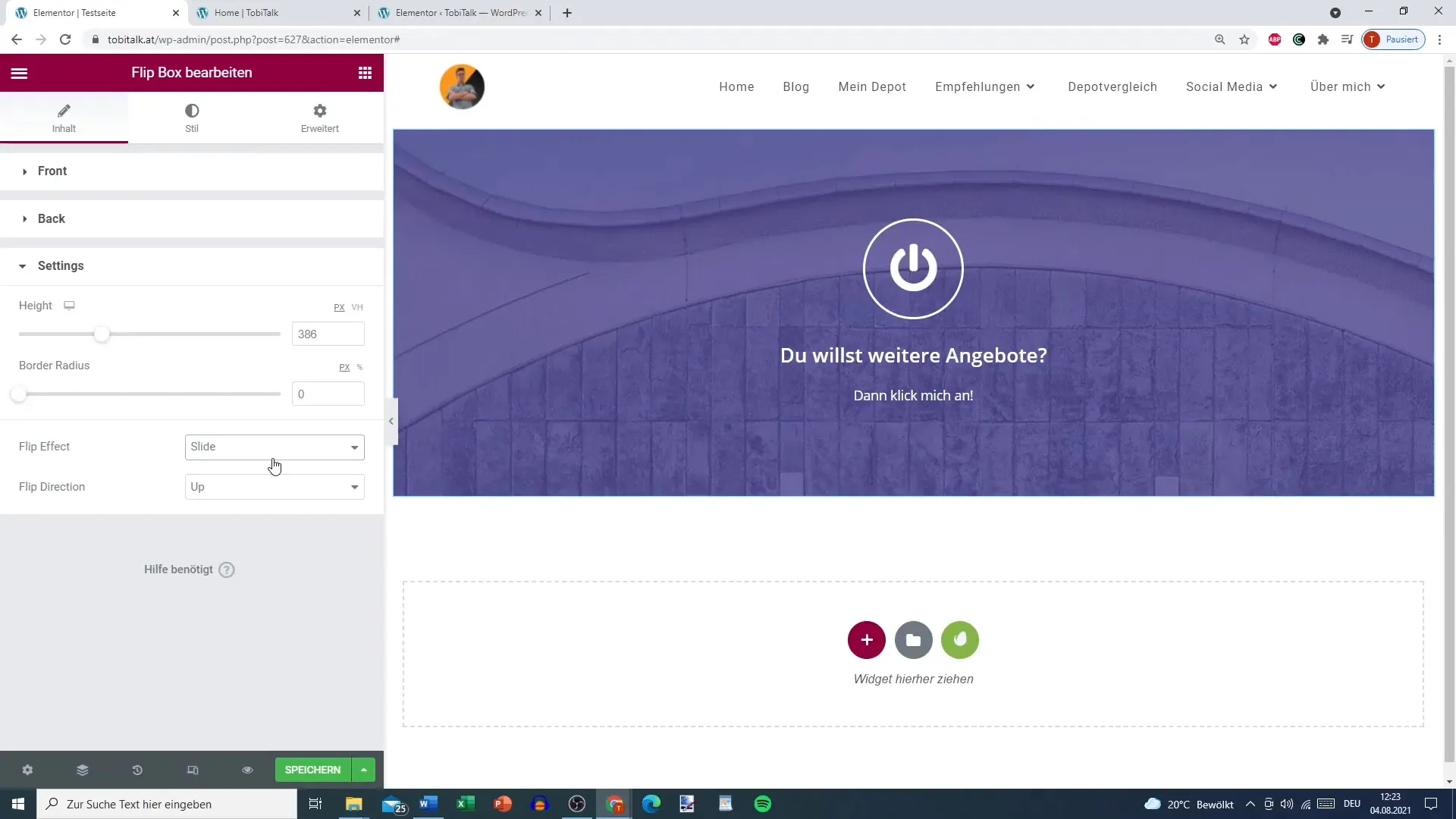
Интеграция эффекта перелистывания и анимации
Выберите, какая анимация будет возникать при наведении курсора. Вы можете выбрать эффект перелистывания, слайд-эффект или даже эффект затухания. Эти анимации делают флип-бокс еще более привлекательным.
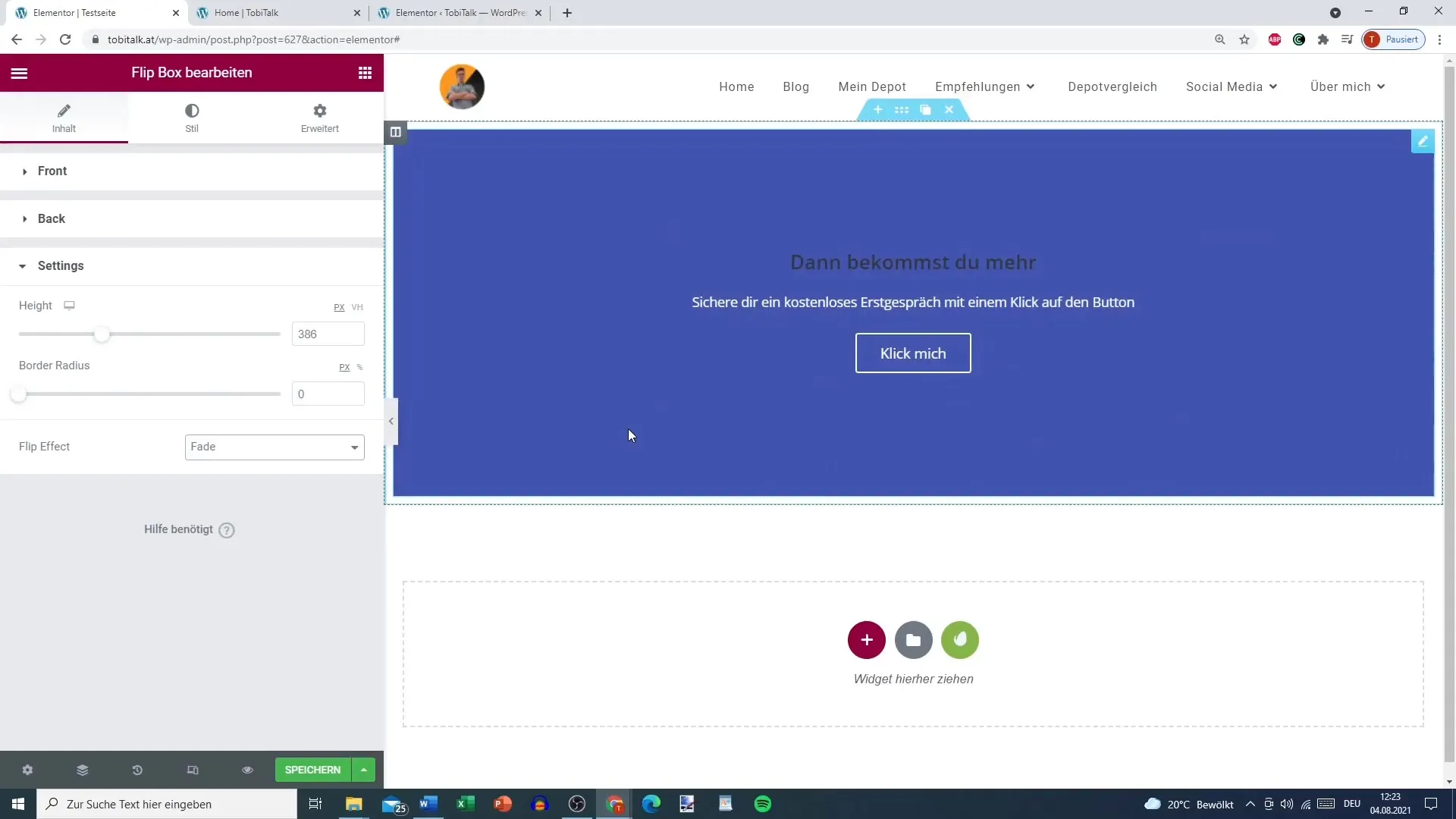
Обратите внимание на предварительный просмотр
Прежде чем публиковать флип-бокс, обязательно проверьте предварительный просмотр всего бокса. Убедитесь, что вся информация корректна, а цвета эстетичны. Это позволит убедиться, что в реальной жизни коробка выглядит именно так, как вы ее себе представляете.
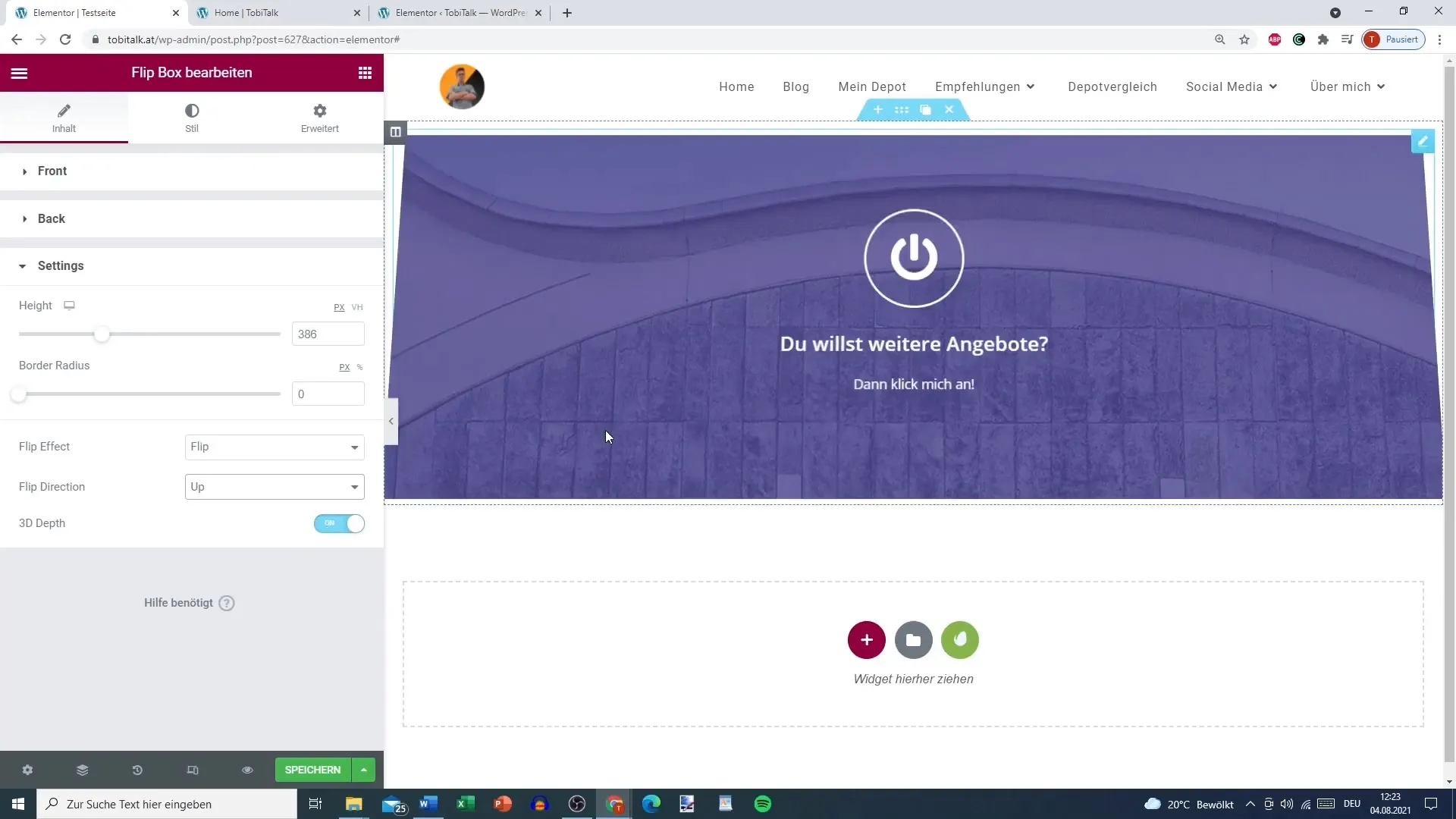
Резюме
В этом руководстве вы узнали, как создать и настроить привлекательный флип-бокс в Elementor для WordPress. От выбора иконок до цветовых схем и кнопок призыва к действию - все эти элементы помогут сделать ваш флипбокс одновременно функциональным и эстетически привлекательным.
Часто задаваемые вопросы
Как добавить флип-бокс в Elementor? Откройте редактор Elementor и выберите флип-бокс из дополнительных виджетов.
Могу ли я настроить цвета флип-бокса?Да, вы можете настроить цвета фона и шрифта.
Как добавить ссылку на кнопку?Перейдите в настройки кнопки и вставьте нужную ссылку в поле для ссылки.
Могу ли я изменить эффекты анимации флипбокса?Да, вы можете выбрать и настроить различные эффекты анимации в настройках.
Как убедиться, что флип-бокс выглядит так, как я хочу?Проверьте предварительный просмотр флип-бокса перед публикацией, чтобы убедиться, что все правильно.


